伙计们,你们用电脑的时候有备份文件软件的习惯吗?反正我没有这个习惯。我之所以不能养成备份的习惯,原因之一就是我总是忘记拖延。但是我今天要讲的是如何备份win10系统,所以我们继续往下看。
当我们手中有重要的文件时,为了防止丢失,我们通常会选择多打印几份并保存起来。所以我们的电脑也是一样,因为我们无法预测电脑什么时候会发生什么。为了安全,很多孩子会提前备份电脑。
今天的编辑就来告诉你如何备份win10系统。
1。点击打开“开始菜单”,选择“设置”按钮,在打开的页面中找到“更新与安全”项,点击进入,如下图;
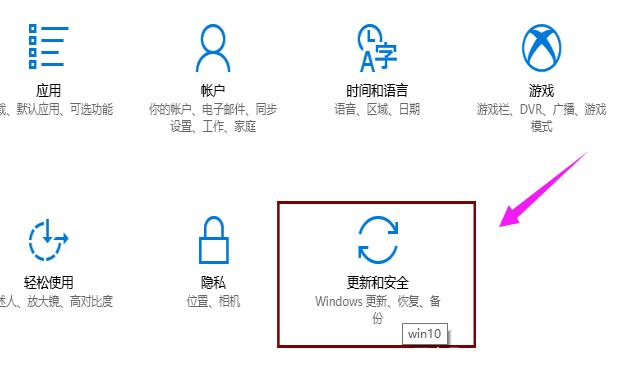
备份计算机图1
2。切换到“备份”选项卡,并单击“开始备份和恢复”( windows7)按钮。
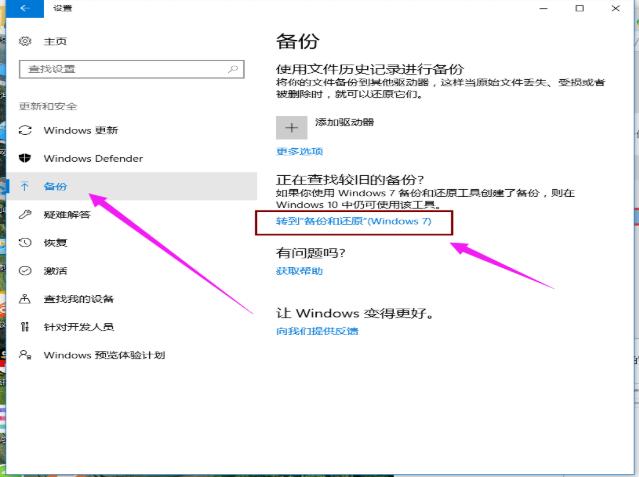
Win10系统备份计算机图2
3。单击设置备份按钮。
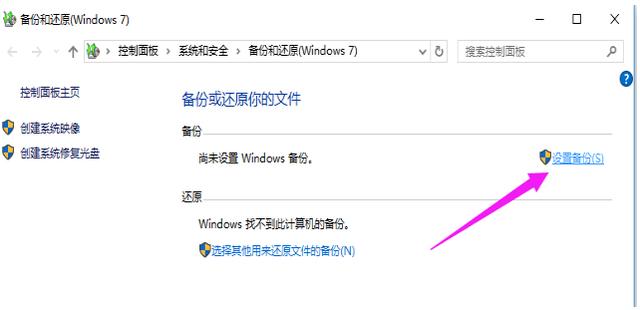
备份计算机图3
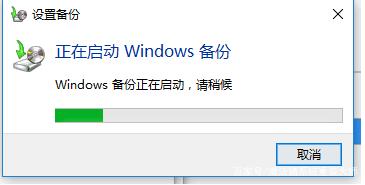
Win10电脑插图4
4。在此选择“保存备份位置”。建议将备份文件保存到外部存储设备。选择要备份文件的磁盘,然后单击“下一步”。
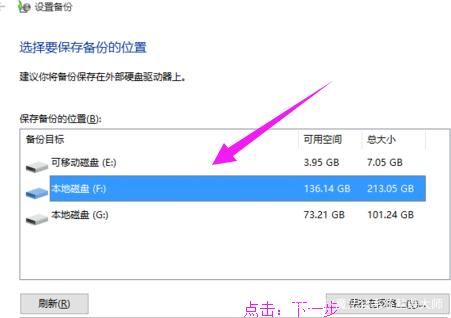
Win10计算机图5
5。选择默认(请从windows中选择(推荐)),然后单击下一步按钮。

Win10系统备份计算机图6
6。确认设备的备份选项,然后单击“保存设置和备份”按钮。
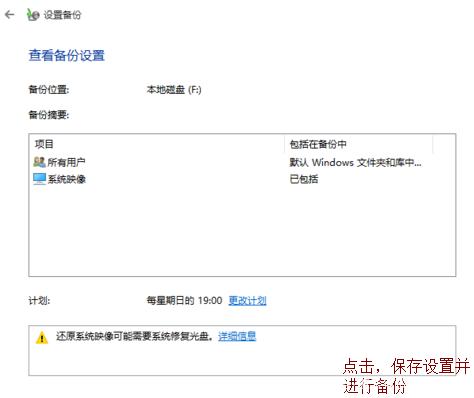
系统备份计算机图7
7。自动返回“备份还原”界面,进入“系统备份”操作,耐心等待整个备份操作完成。
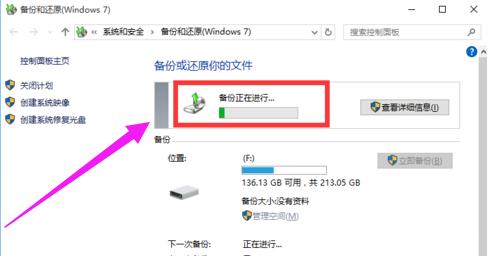
系统备份计算机图8
以上是win10系统的备份操作方法~








